Los mejores trucos para el POCO X4 Pro 5G
Sácale el máximo partido a tu POCO X4 Pro 5G con estos trucos.
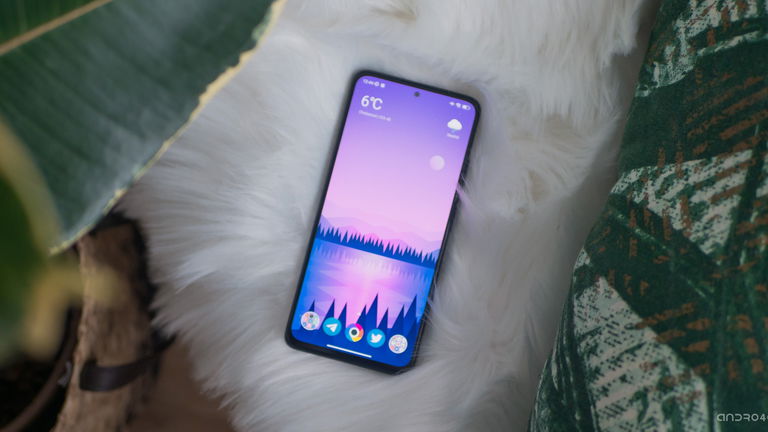
El POCO X4 Pro 5G es uno de los smartphones de la submarca de Xiaomi más recientes y la gran apuesta de la firma china para convertirse en el nuevo superventas del año. Como el resto de terminales del gigante chino, este smartphone de POCO cuenta con MIUI como sistema operativo, una capa de personalización que esconde funciones realmente interesantes, algunas de las cuales, posiblemente, no conozcas.
Por esta razón, después de analizarlo en profundidad, nos ha parecido interesante traerte los mejores trucos para el POCO X4 Pro 5G.
A continuación, pasamos a detallarte los mejores trucos del POCO X4 Pro 5G, los cuales han recopilado nuestros compañeros de Urban Tecno en el vídeo que te dejamos a continuación.
Haz que se ilumine la pantalla del POCO X4 Pro 5G cuando recibes una notificación
Desde hace algún tiempo han desaparecido de los móviles los prácticos LEDs de notificaciones, por eso es interesante contar con alguna alternativa para saber cuándo te llega un mensaje de WhatsApp o de Telegram.
En este sentido tu POCO X4 Pro 5G cuenta con una funcionalidad que hace que su pantalla se ilumine cuando recibes una notificación y para activarla tan solo debes seguir unos sencillos pasos:
- Accede al menú de Ajustes de tu POCO X4 Pro 5G
- Entra en la sección Notificaciones y centro de control
- Pulsa en la opción Efectos de notificaciones
- Selecciona la animación que más te guste
Una vez hecho esto, cada vez que recibas una notificación, la pantalla de tu POCO X4 Pro 5G se iluminará con los colores y el diseño de la animación que hayas escogido.
Haz una captura rápida de pantalla con un sencillo gesto
A lo largo del día seguro que haces algunas capturas de pantalla de tu terminal para compartirlas con tus amigos, pero lo que quizás no sepas es que tu POCO X4 Pro 5G esconde un gesto con el cual las puedes realizar de una forma rápida y sencilla.
Así, simplemente realizando un deslizamiento con tres dedos desde la parte superior del móvil podrás hacer una captura de pantalla en cuestión de segundos.
Cambia la apariencia del porcentaje de batería en la barra de estado
Tu POCO X4 Pro 5G también te permite cambiar la apariencia del porcentaje de batería en la barra de estado, ya que por defecto MIUI te muestra el porcentaje dentro del icono de la batería, pero para mí es mucho más cómodo que aparezca al lado de este.
Así, para cambiar cómo se muestra el porcentaje de batería en la barra de estado únicamente debes realizar las siguientes acciones:
- Accede al menú de Ajustes de tu POCO X4 Pro 5G
- Entra en la sección Notificaciones y centro de control
- Pulsa en la opción Barra de estado
- Clica en el botón Indicador de batería
- Selecciona una de las tres opciones disponibles: que no se muestre, que se muestre dentro del icono de batería o que aparezca al lado de este
Activa la navegación por gestos
Por defecto, todos los smartphones con MIUI vienen con los clásicos botones en pantalla activados, pero el sistema operativo de Xiaomi siempre te da la opción de activar la navegación por gestos, pero como esta no es tan sencilla de localizar como nos gustaría, a continuación, te detallamos los pasos que debes seguir para activarla en tu POCO X4 Pro 5G:
- Accede al menú de Ajustes de tu POCO X4 Pro 5G
- Entra en la sección Ajustes adicionales
- Selecciona la opción Gestos a pantalla completa
Activa el modo de ahorro de batería extremo
MIUI cuenta con una gran variedad de funciones para ahorrar batería, pero la más agresiva es su modo de ahorro de batería extremo, el cual te restringirá las notificaciones y la conectividad y sólo te permitirá acceder a una serie de aplicaciones que tú selecciones.
Así, para activar el modo de ahorro de batería extremo en tu POCO X4 Pro 5G tan solo debes hacer lo siguiente:
- Accede al menú de Ajustes de tu POCO X4 Pro 5G
- Entra en la sección Batería
- Pulsa en el conmutador que aparece a la derecha de la opción Ahorro de batería extremo
Una vez hecho esto, tan solo tienes que seleccionar las aplicaciones que quieres seguir usando mientras este modo esté activado y pulsar en el botón Listo, que está situado en la esquina superior derecha.
Usa el enfoque manual para mejorar tus fotografías
El modo Pro de la interfaz de cámara de MIUI esconde una función que te permitirá enfocar manualmente el objeto o la persona que quieres fotografiary para activarla tan solo debes realizar unas sencillas acciones:
- Abre la app de cámara en tu POCO X4 Pro 5G
- Accede al modo Pro de esta
- Pulsa en el botón de menú situado en la parte superior derecha
- Activa la opción Pico de enfoque
Una vez hecho esto, te aparecerá resaltada la parte del objeto que está enfocada y al pulsar sobre ella podrás ajustar el nivel de enfoque para así conseguir la mejor toma posible.
Activa la barra lateral para acceder más rápidamente a tus apps más utilizadas
Otra de las funciones ocultas de MIUI es la posibilidad de activar una barra lateral con la cual podrás acceder a las aplicaciones que más uses de una forma rápida y sencilla. Para activar esta funcionalidad tan solo debes seguir unos sencillos pasos:
- Entra al menú de Ajustes de tu POCO X4 Pro 5G
- Accede a la sección Funciones especiales
- Pulsa en la opción Barra lateral
- Clica en el conmutador que aparece a la derecha de la función Mostrar siempre
Añade 2 GB de memoria RAM
Tu POCO X4 Pro 5G incluye una función de RAM virtual con la cual podrás añadir 2 GB más de memoria RAM si los tienes libres en tu almacenamiento interno.
Así, para aumentar en 2 GB la memoria RAM de tu smartphone únicamente debes llevar a cabo las siguientes acciones:
- Accede al menú de Ajustes de tu POCO X4 Pro 5G
- Entra en la sección Ajustes adicionales
- Selecciona la opción Extensión de memoria
- Pulsa en el conmutador que aparece a la derecha de dicha opción
- Clica en el botón Reiniciar para que se apliquen los cambios

El lector de huellas del POCO X4 Pro 5G está integrado en el botón de encendido.
Activa o apaga la pantalla del POCO X4 Pro 5G con un doble toque
MIUI también te da la opción de encender o apagar la pantalla de tu smartphone simplemente realizando un doble toque en esta y para activarla tan solo debes hacer lo siguiente:
- Entra al menú de Ajustes de tu POCO X4 Pro 5G
- Accede a la sección Pantalla siempre activa y Pantalla de bloqueo
- Pulsa en el conmutador que aparece a la derecha de la función Pulsar dos veces para activar o apagar la pantalla
Borra objetos de las fotos con la app de Galería
La aplicación nativa de Galería de MIUI cuenta con un potente editor con el cual podrás, incluso, borrar objetos y personas de tus fotos de una forma rápida y sencilla:
- Entra en la app de Galería de tu POCO X4 Pro 5G
- Selecciona una fotografía y pulsa en el botón de Editar
- Clica en la pestaña IA que aparece en la parte inferior
- Pulsa en el botón Borrar
- Selecciona la opción Objetos y el tamaño del pincel
- Desliza el dedo sobre el objeto o persona que quieres eliminar de la foto
Activa el Segundo Espacio
La capa de personalización de Xiaomi te permite activar el Segundo Espacio, que es un perfil independiente en el cual puedes tener, por ejemplo, solo las aplicaciones que uses para trabajar.
Para activar este Segundo Espacio tan solo debes realizar las siguientes acciones:
- Accede al cajón de aplicaciones de tu POCO X4 Pro 5G
- Entra en la app Seguridad
- Desplázate hacia abajo y pulsa en la opción Segundo Espacio
- Clica en el botón Activar el Segundo Espacio
Oculta información en una captura de pantalla
Seguro que en muchas ocasiones has querido ocultar cierta información sensible como tu correo electrónico o tu número de teléfono en una captura de pantalla y con este sencillo truco podrás hacerlo sin necesidad de recurrir a aplicaciones de terceros.
Así, para ocultar cierta información en una captura de pantalla con tu POCO X4 Pro 5G tan solo realizar unos sencillos pasos:
- Haz una captura de pantalla y accede a ella
- Pulsa en el icono de Editar que está situado en la parte inferior
- Clica en el botón Mosaico que aparece en la esquina inferior derecha
- Selecciona el tamaño del pincel y desenfoca las partes de la captura de pantalla que no quieres que se vean
Abre rápidamente la app de cámara
MIUI también cuenta con una función con la cual podrás abrir rápidamente la app de cámara de tu POCO X4 Pro 5G sin necesidad de desbloquear el terminal. Para activar esta funcionalidad tan solo debes realizar las siguientes acciones:
- Accede al menú de Ajustes de tu POCO X4 Pro 5G
- Entra en la sección Ajustes adicionales
- Selecciona en Accesos directos por gestos y, a continuación, en Ejecutar cámara
- Escoge uno de los dos gestos disponibles: Doble clic en el botón de encendido o Doble pulsación en el botón de bajar volumen
Mantén pulsado el botón de hacer fotos para activar el modo ráfaga o grabar vídeos
Otro truco que esconde la app de cámara de MIUI es aquel que te permite activar el modo ráfaga o grabar un vídeo simplemente mantenido pulsado el botón del disparador.
Para activar esta funcionalidad tan sólo debes seguir estos sencillos pasos:
- Abre la app de cámara de tu POCO X4 Pro 5G
- Accede al menú de esta pulsando en el icono de las tres rayas horizontales que está situado en la parte superior derecha
- Clica en el botón de Ajustes
- Selecciona la opción Pulsa y mantén el botón del disparador
- Escoge una de las tres posibilidades: Grabar vídeo, Ráfaga o Enfoque
Toca dos veces el sensor de huellas para activar la linterna
MIUI también cuenta con una función oculta que te permitirá activar la linterna de tu POCO X4 Pro 5G sin necesidad de desbloquearlo, ya que puedes configurar el gesto de tocar dos veces el sensor de huellas para que al hacerlo se active la linterna.
Para ello, tan sólo debes realizar las siguientes acciones:
- Accede al menú de Ajustes de tu POCO X4 Pro 5G
- Entra en la sección Ajustes adicionales
- Pulsa en la opción Accesos directos por gestos
- Clica en la sección Toca dos veces el sensor de huellas dactilares
- Selecciona la opción Encender linterna